A interface da área de trabalho do Windows 8 não inclui mais o botão tradicional “menu Iniciar”. Por causa disso, você não pode encontrar facilmente todos os programas instalados em seu computador. Este tutorial contém instruções passo a passo sobre como adicionar uma nova barra de ferramentas de programas na barra de tarefas do Windows 8 (área de trabalho interface) para encontrar facilmente todos os programas instalados no seu computador, sem usar nenhum software de terceiros como Classic Shell.
Como adicionar a barra de ferramentas do menu ‘Programas’ na barra de tarefas do Windows 8.
Etapa 1: Ative a visualização “Arquivos ocultos”.
Em primeiro lugar, habilite o “Arquivos ocultos" visualizar. Fazer isso:
1. Navegue para o Windows Painel de controle e abra “Opções de Pasta”.
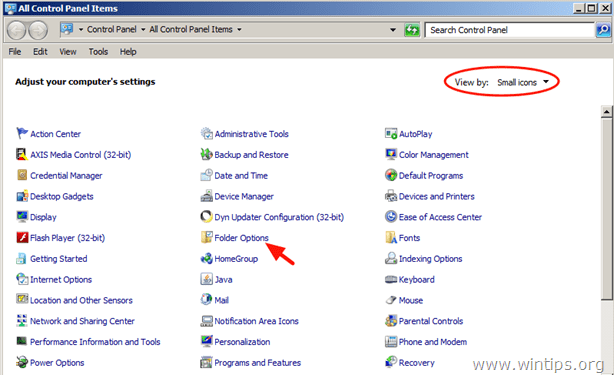
2. No "Visualizar”, Habilite o"Mostrar arquivos ocultos, pastas e unidades"opção e escolha“OK”.
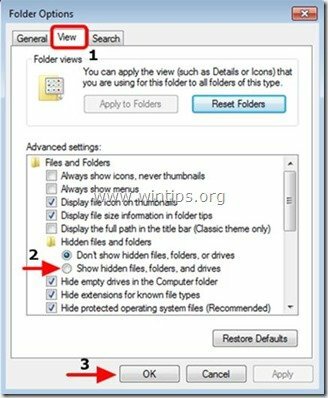
Etapa 2: Exibir a barra de ferramentas do menu “Programas” na barra de tarefas do Windows 8.
Para adicionar um novo “Todos os programas”Barra de ferramentas do menu em sua barra de tarefas:
1. Vá para a sua área de trabalho e pressione o botão “Clique com o botão direito”Com o mouse sobre um espaço vazio na barra de tarefas.
2. No menu que aparece, escolha “Barras de Ferramentas” > “Nova barra de ferramentas”.
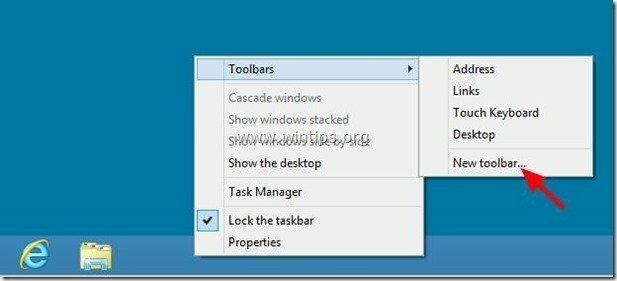
3. Navegue até o seguinte caminho: “C: \ ProgramData \ Microsoft \ Windows \ Menu Iniciar” e selecione o “Programas" pasta.
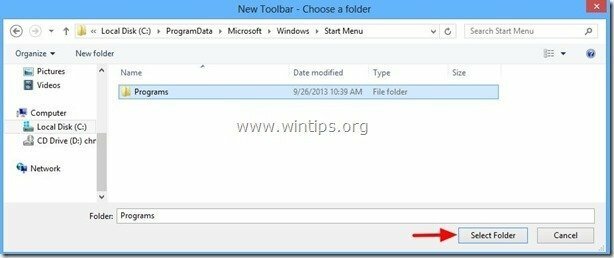
De agora em diante, você deve ter o “Menu Iniciar”Exibido na barra de tarefas, ao usar a interface de desktop do Windows 8.
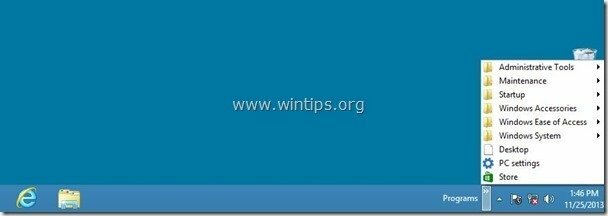
Aproveitar!
Isso mostra apenas uma pasta do menu Iniciar, por usuário, não o menu Todos os usuários.